1、在ACDSee窗口中,点击菜单栏上的【视图】,如图所示
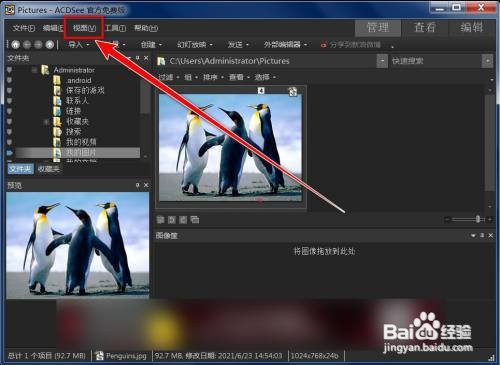
2、在下拉菜单中, 点击【稳私文件夹】,如图所示

3、在稳私文件夹窗口中,点击【打开】,如图所示

4、在【打开或创建稳私文件夹】的窗口中,点击【创建稳私文件夹】,如图所示

5、在创建稳私文件夹窗口中,输入两次密码,点击【确定】,即可创建稳私文件夹,如图所示

时间:2024-10-31 03:21:55
1、在ACDSee窗口中,点击菜单栏上的【视图】,如图所示
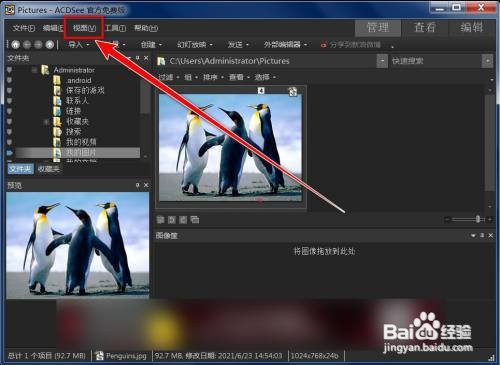
2、在下拉菜单中, 点击【稳私文件夹】,如图所示

3、在稳私文件夹窗口中,点击【打开】,如图所示

4、在【打开或创建稳私文件夹】的窗口中,点击【创建稳私文件夹】,如图所示

5、在创建稳私文件夹窗口中,输入两次密码,点击【确定】,即可创建稳私文件夹,如图所示

